如何在谷歌浏览器中配置家长控制
本文概述了如何在 Chrome 上管理家长控制。您只能在 Android 设备或 Chromebook 上的 Google Chrome 中限制网站或权限。
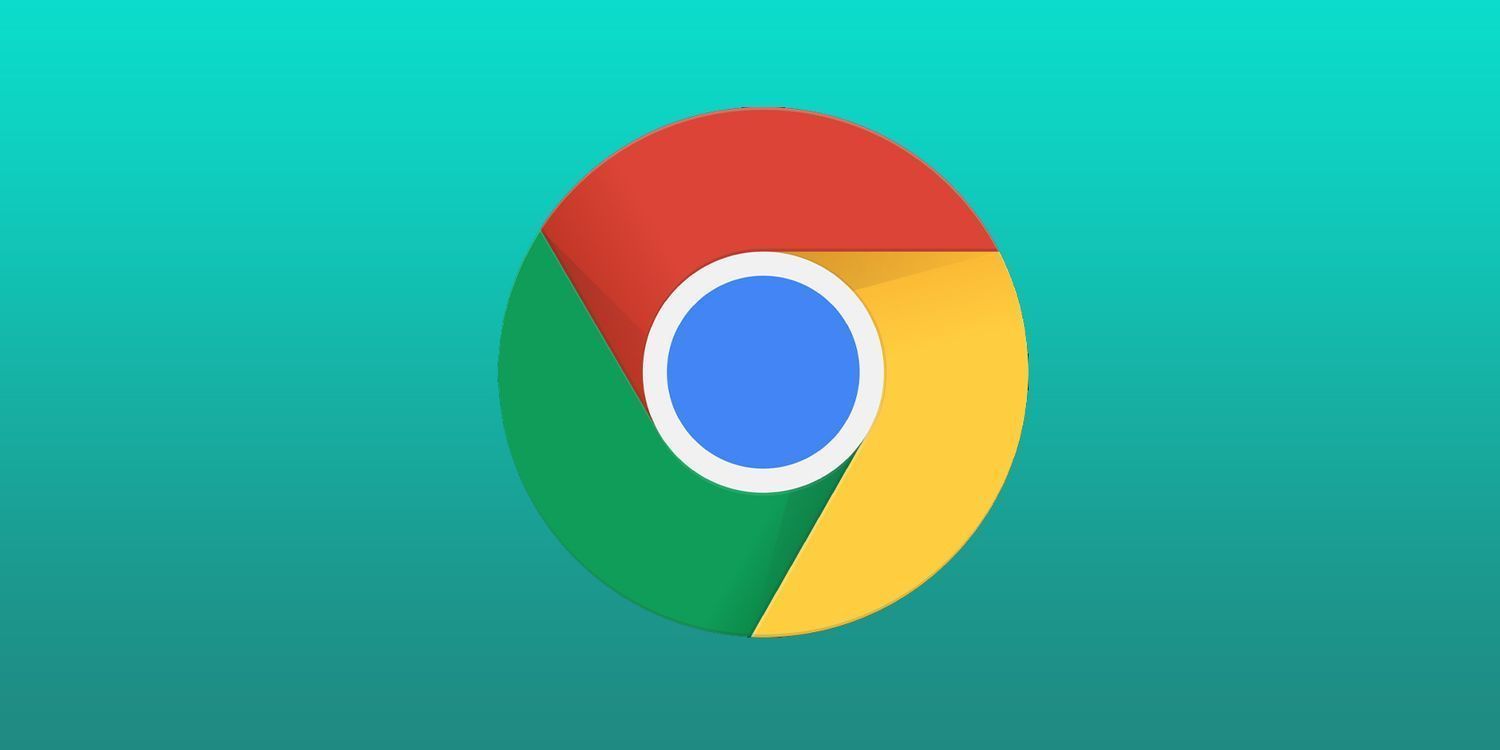
管理孩子在 Chrome 上的浏览
设置 Google Family Link 帐户后,您可以使用该应用管理孩子可以在 Chrome 上访问的网站,限制他们授予网站权限的能力,以及阻止或允许特定网站。已登录 Google 帐户的儿童无法使用隐身模式。
1、打开Family Link应用。
2、在您孩子的个人资料上 选择查看。
3、在“设置”卡片上,点击“管理” 。
4、点按Google Chrome 上的过滤器。
6、选择您要应用的设置:
允许所有网站:您的孩子可以访问所有网站,除非您阻止任何网站。
尝试阻止成熟网站:隐藏最明显的网站。
仅允许某些网站:您的孩子只能访问您允许的网站。
6、如果您想手动允许或阻止某些站点,请 点击管理站点。
在 Chrome 上阻止或允许网站
您可以允许访问特定网站或阻止其他网站。您的孩子可以请求访问被屏蔽网站的权限,Family Link 应用会通知您,以便您批准或拒绝他们的请求。
1、打开 Family Link 应用。
2、选择您的孩子。
3、在“设置”卡片上,点击“管理” 。
4、点按Google Chrome 上的过滤器。
5、点击管理站点,然后选择Approved或Blocked。
6、点击添加网站,然后输入您要批准或阻止的网站。
更改网站权限设置
家长控制包括选择您的孩子是否可以向他们访问的网站授予站点权限,例如位置、摄像头和通知。
1、打开 Family Link 应用。
2、选择孩子。
3、在“设置”卡片上,点击“管理” 。
4、点按Google Chrome 上的过滤器。
5、点击Chrome 仪表板。
6、打开或关闭 网站和应用程序的权限。

google Chrome插件是否支持网页版本变化提醒
google Chrome插件支持监控网页版本变化并提醒用户,保障内容及时更新。
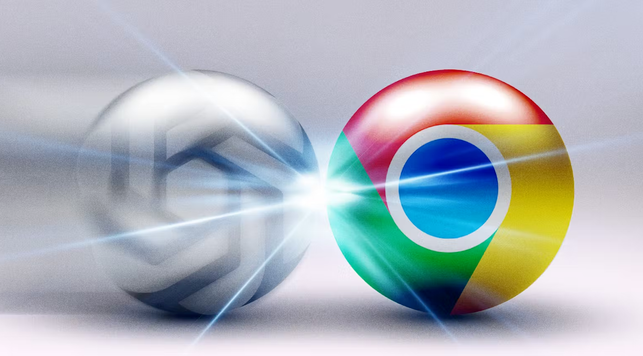
谷歌浏览器下载安装包镜像源选择及安全指南
提供谷歌浏览器下载安装包镜像源的选择指南,强调安全与正版保障,帮助用户获取稳定可靠的下载资源,避免下载风险。
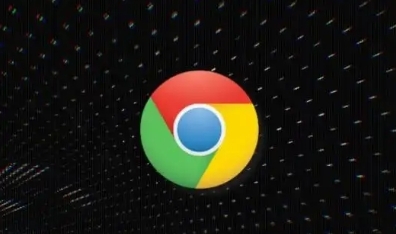
google Chrome浏览器下载加速与安装操作经验分享
google Chrome浏览器通过下载加速与安装操作经验分享,提升安装效率和速度。文章讲解加速方法、安装步骤及优化操作技巧,保证用户高效部署浏览器。

Chrome浏览器快捷键定制功能使用指南
详细介绍Chrome浏览器快捷键定制功能的使用方法,帮助用户快速提高浏览器操作效率,提升个性化体验。

如何在Chrome浏览器中查看和管理Cookies的过期时间
有部分用户对于如何在Chrome浏览器中查看和管理Cookies的过期时间还不太清楚,于是,本文介绍了具体的操作方法,希望可以帮助到各位。
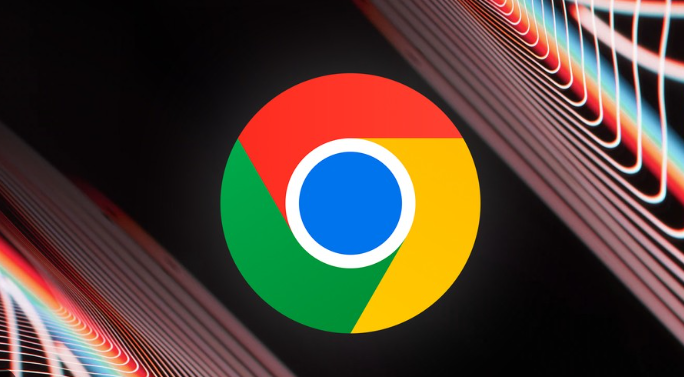
谷歌浏览器网页翻译隐藏功能操作指南
谷歌浏览器支持网页翻译隐藏功能操作,用户可以快速翻译多语言网页内容,提高阅读效率,同时保持原文排版,方便跨语言浏览和信息获取。

谷歌浏览器下载一半如何续传下载?在谷歌浏览器中继续下载文件的方法
谷歌浏览器一款可让您更快速、设计超级简洁,使用起来更加方便的网页浏览器。很多用户都喜欢在电脑中下载安装使用。

谷歌浏览器安装失败怎么办
你有没有在使用谷歌浏览器的时候遇到各种问题呢,你知道谷歌浏览器安装失败是怎么回事呢?来了解谷歌浏览器安装失败的解决方法,大家可以学习一下。

怎么下载PC版谷歌浏览器
怎么下载PC版谷歌浏览器?谷歌60%以上的浏览器市场份额基本上是无敌的。

谷歌浏览器无法下载未响应怎么办?
最近很多朋友在使用Google Chrome时,反映遇到这样的情况,就是在浏览器中想下载文件时,点击下载按钮却没有反应,导致无法正常下载。

如何修改Google Chrome默认安装路径
如何修改Google Chrome默认安装路径?最近,有很多网友想在电脑上安装谷歌Chrome,但是在安装过程中,想改变安装位置。那么,应该如何操作呢?

谷歌浏览器提示“无法安全下载”怎么办?<解决方法>
当我们在使用google Chrome浏览网页时,经常会遇到一些故障。例如,当一些用户使用谷歌浏览器浏览网页下载文件时,经常会被提示“无法安全地下载”问题。

如何在谷歌浏览器中显示日期、时间和天气?
了解天气和时间等自然现象是我们更想要的东西。因为这些东西有助于管理自己的时间安排和后续行动。毕竟时间管理是每一次成功的关键。从早期开始,人类就试图追踪天气的易变性质。经过更多研究以纠正天气预报的行为解决方案。

Edge浏览器将集成Outlook功能
近日微软宣布,将为Edge浏览器集成Outlook功能,用户直接使用Edge浏览器建立新的标签页即可使用。

将密码导入 Chrome 的 4 种简单方法!
您刚刚切换到谷歌浏览器吗?如果是这样,您要做的第一件事就是将现有密码导入 Chrome。Google Chrome 实际上允许您从保存的 CSV 密码文件或计算机上安装的其他浏览器导入密码。无论哪种方式,将密码导入 Chrome 都很容易。

如何访问 Chrome 插件?
通常不是由 Google 开发的浏览器扩展程序或插件为 Chrome 提供了额外的功能并使其更易于使用。它们支持基于 Web 的丰富内容,如 Flash、Java 等。尽管这些插件非常易于下载和安装,但除了上述所有功能外,您可能仍需要启用或禁用 Google Chrome 扩展程序,尤其是在您想排除故障时浏览器或增加安全性。

Chrome 和 Chromium 区别<从根本比较二者>
你知道谷歌浏览器和其他浏览器差在哪里吗?Chromium和Chrome比较,孰好孰坏?来和小编一起了解。

Chrome浏览器如何完美实现截长屏幕<进阶教学十分有用>
你知道谷歌浏览器如何截屏,你知道谷歌浏览器怎么截图整个可以滚动的网页吗?来和小编一起学习吧!





